Excel'de yıl/ay/tarihe göre ortalama yaş nasıl hesaplanır?
Örneğin, Excel'de doğum günleri ve yaşları içeren bir öğrenci listesine sahipsiniz. Belirli bir ay veya yıla göre ortalama yaşı nasıl hesaplayabilirsiniz? Peki ya Excel'de belirli bir tarihe göre ortalama hesaplamak isterseniz? Bu makalede, bu işlemleri Excel'de kolayca çözmek için birkaç pratik yöntem tanıtılacaktır.
- Excel'de dizi formülleriyle yıl/ay bazında ortalama hesaplama
- Excel'de Filtre komutuyla yıl/ay bazında ortalama hesaplama
- Excel'de tarihe göre ortalama hesaplama
- Excel'de toplu olarak yıl veya aya göre ortalama yaş hesaplama
Excel'de dizi formülleriyle yıl/ay bazında ortalama hesaplama

Aya Göre Ortalama Yaş: Tabloya bitişik boş bir hücre seçin, örneğin Hücre F2, aşağıdaki formülü girin: =SUM((MONTH(B2:B15)=12)*C2:C15)/SUM(IF(MONTH(B2:B15)=12,1)) ve aynı anda Ctrl + Shift + Enter tuşlarına basın.

Not: Bu formülde, B2:B15 Doğum Günü sütununu, C2:C15 Yaş sütununu,12 ise ortalamasını almak istediğiniz belirli ayı (Aralık) ifade eder. İhtiyacınıza göre bu değerleri değiştirebilirsiniz.
Yıla Göre Ortalama Yaş: Tabloya bitişik boş bir hücre seçin, örneğin Hücre F4, aşağıdaki formülü girin: =SUM((YEAR(B2:B15)=1990)*C2:C15)/SUM(IF(YEAR(B2:B15)=1990,1)) ve aynı anda Ctrl + Shift + Enter tuşlarına basın.
Not: Bu formülde, B2:B15 Doğum Günü sütununu, C2:C15 Yaş sütununu,1990 ise ortalamasını almak istediğiniz belirli yılı ifade eder. İhtiyacınıza göre bu değerleri değiştirebilirsiniz.
 | Formülü hatırlamak çok mu karmaşık? Formülü, gelecekte tek tıklamayla yeniden kullanmak üzere Bir Auto Text girdisi olarak kaydedin! Daha fazla oku… Ücretsiz deneme |
Excel'de verilen doğum tarihleriyle (doğum günleriyle) yaşları kolayca hesaplayın
Kutools for Excel, Excel kullanıcılarının formülleri ezberlemeden kolayca hesaplama yapabilmesi için birçok Ortak Formüller içerir. Bunlar arasında Doğum tarihine göre yaş hesaplamaformülü de bulunmaktadır. formül.
Excel'de Filtre komutuyla yıl/ay bazında ortalama hesaplama
Aşağıdaki ekran görüntüsünde gösterildiği gibi örnek tablomuzda, önce doğum günü sütununu filtreleyebilir, ardından Excel'de Alt Toplam fonksiyonunu kullanarak yıl veya aya göre ortalama hesaplayabilirsiniz.

11. Doğum Günü Sütununu seçin ve Veri > Filtre.

2komutuna tıklayın. ![]() Doğum Günü sütunu başlığının yanındaki butonuna tıklayın ve açılır listede Tarih Filtreleri > Dönemdeki Tüm Tarihler > Eylül (veya ortalamasını almak istediğiniz başka bir ay). Aşağıdaki ekran görüntüsüne bakın:
Doğum Günü sütunu başlığının yanındaki butonuna tıklayın ve açılır listede Tarih Filtreleri > Dönemdeki Tüm Tarihler > Eylül (veya ortalamasını almak istediğiniz başka bir ay). Aşağıdaki ekran görüntüsüne bakın:


NotNot: Eğer yaş ortalamasını belirli bir yıla göre almak istiyorsanız, Doğum Günü sütunu başlığının yanındaki butonuna tıklayın, ardından sadece ortalamasını almak istediğiniz yılı seçili bırakıp diğer yılların işaretini kaldırın ve ![]() butonuna tıklayın, ardından sadece ortalamasını almak istediğiniz yılı seçili bırakıp diğer yılların işaretini kaldırın ve Tamam butonuna tıklayın. Aşağıdaki ekran görüntüsüne bakın:
butonuna tıklayın, ardından sadece ortalamasını almak istediğiniz yılı seçili bırakıp diğer yılların işaretini kaldırın ve Tamam butonuna tıklayın. Aşağıdaki ekran görüntüsüne bakın:
3Artık yaşlar belirli yıl veya aya göre filtrelenmiş durumda. Herhangi bir boş hücreyi seçin, örneğin Hücre C42, aşağıdaki formülü girin: =SUBTOTAL(1,C3:C9) (C3:C9, Yaş sütununda filtrelenen tüm yaşları ifade eder) ve Enter tuşuna basın.

Excel'de tarihe göre ortalama hesaplama
Bazen, belirli bir tarihe göre ortalama hesaplamanız gerekebilir. Örneğin, aşağıdaki ekran görüntüsünde olduğu gibi bir tablonuz var ve2014-04-04 tarihinde gerçekleşen Tutar'ın ortalamasını hesaplamanız gerekiyor. Bunu aşağıdaki şekilde çözebilirsiniz:
Boş bir hücre seçin ve aşağıdaki formülü girin: =AVERAGEIF(J2:J24,P2,M2:M24) ve ardından Enter tuşuna basın. Böylece belirtilen tarihin ortalamasını elde edersiniz.

Not: =AVERAGEIF(J2:J24,P2,M2:M24) formülünde, J2:J24 tarih sütununu, P2 ortalamasını almak istediğiniz tarihi içeren referans hücreyi, M2:M24 ise ortalamasını hesaplayacağınız tutar sütununu ifade eder. İhtiyacınıza göre bu aralıkları değiştirebilirsiniz.
Excel'de toplu olarak yıl veya aya göre ortalama yaş hesaplama
Eğer her ayın (Ocak'tan Aralık'a) veya her yılın ortalama yaşını Excel'de hesaplamanız gerekiyorsa, karmaşık dizi formüllerini uygulamak zaman alıcı olabilir. Burada, Kutools for Excel'in üçüncü taraf eklentisini kullanarak bu işlemi nasıl kolayca yapabileceğinizi göstereceğim.
1. Ortalama hesaplayacağınız tarih sütununu seçin ve Kutools > Biçim > Tarih Formatını Uygula.

2. Açılan Tarih Formatını Uygula iletişim kutusunda, Tarih formatı kutusunda yalnızca ay adını gösteren bir tarih biçimi seçin, örneğin "Mar" veya "Mart", ardından Tamam butonuna tıklayın. Ekran görüntüsüne bakın:
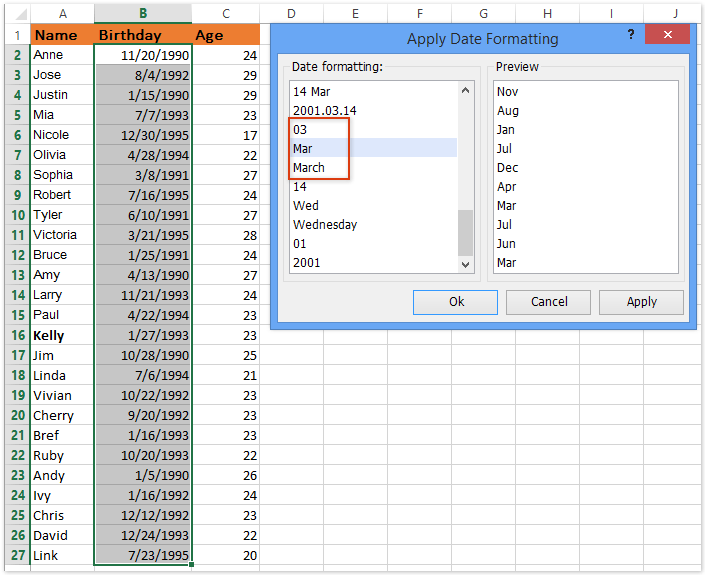
İpucu: Eğer yaş ortalamasını yıllara göre hesaplamak istiyorsanız, Tarih formatı kutusunda yalnızca yılı gösteren bir tarih biçimi (örneğin "2001") seçin.
Tarih Formatını Uygula, Kutools for Excel ortak türlerindendir ve Excel'de farklı müşteri ve ülkelere uygun şekilde toplu tarihleri belirli bir tarih formatına dönüştürmenize yardımcı olur.
Kutools for Excel - Excel'i 300'den fazla temel araçla güçlendirin. Sürekli ücretsiz AI özelliklerinden yararlanın! Hemen Edinin
33. Tarih sütunu seçili kalacak şekilde, Kutools > Gerçek Değere Dönüştürkomutuna tıklayın. Bu ortak tür, tarihi ay adının metnine dönüştürecektir.
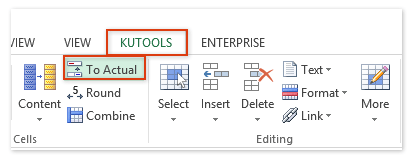
Gerçek Değere Dönüştür , Kutools for Excel ortak türlerindendir ve formül çubuğunda görünen gerçek değeri (örneğin =A1 + B1 gibi bir formül) seçili hücrede görünen değere (örneğin formül sonucu10) dönüştürmenize yardımcı olur.
4. Ay/yıla göre ortalama alacağınız aralığı seçin ve Kutools > Metin > Gelişmiş Satırları Birleştir komutuna tıklayın.

Gelişmiş Satırları Birleştir, Kutools for Excel ortak türlerindendir ve bir sütunda aynı değere sahip satırları birleştirmenize/ birleştirmenize ve diğer sütunlarda toplama, sayma, ortalama, maksimum vb. işlemler yapmanıza olanak tanır.
5. Açılan Sütuna Göre Satırları Birleştir iletişim kutusunda, yukarıdaki ekran görüntüsünde gösterildiği gibi seçenekleri belirtin:
- Ad sütununa tıklayın ve ardından Birleştir > Virgül seçeneğine tıklayın;
- Doğum Günü sütununa tıklayın ve ardından Anahtar seçeneğine tıklayın.
- Yaş sütununa tıklayın ve ardından Hesapla > Ortalama seçeneğine tıklayın.
6Son olarak, Tamam butonuna tıklayın. Böylece her ayın ortalama yaşı ve ilgili isimler listelenmiş olarak hesaplanacaktır. Aşağıdaki ekran görüntüsüne bakın:

Kutools for Excel - Excel'i 300'den fazla temel araçla güçlendirin. Sürekli ücretsiz AI özelliklerinden yararlanın! Hemen Edinin
Demo: Excel'de yıl/ay/tarihe göre ortalama yaş hesaplama
İlgili makaleler:
Excel'de PivotTable ile gün/ay/çeyrek/saat başına ortalama
En İyi Ofis Verimlilik Araçları
Kutools for Excel ile Excel becerilerinizi güçlendirin ve benzersiz bir verimlilik deneyimi yaşayın. Kutools for Excel, üretkenliği artırmak ve zamandan tasarruf etmek için300'den fazla Gelişmiş Özellik sunuyor. İhtiyacınız olan özelliği almak için buraya tıklayın...
Office Tab, Ofis uygulamalarına sekmeli arayüz kazandırır ve işinizi çok daha kolaylaştırır.
- Word, Excel, PowerPoint'te sekmeli düzenleme ve okuma işlevini etkinleştirin.
- Yeni pencereler yerine aynı pencerede yeni sekmelerde birden fazla belge açıp oluşturun.
- Verimliliğinizi %50 artırır ve her gün yüzlerce mouse tıklaması azaltır!
Tüm Kutools eklentileri. Tek kurulum
Kutools for Office paketi, Excel, Word, Outlook & PowerPoint için eklentileri ve Office Tab Pro'yu bir araya getirir; Office uygulamalarında çalışan ekipler için ideal bir çözümdür.
- Hepsi bir arada paket — Excel, Word, Outlook & PowerPoint eklentileri + Office Tab Pro
- Tek kurulum, tek lisans — dakikalar içinde kurulun (MSI hazır)
- Birlikte daha verimli — Ofis uygulamalarında hızlı üretkenlik
- 30 günlük tam özellikli deneme — kayıt yok, kredi kartı yok
- En iyi değer — tek tek eklenti almak yerine tasarruf edin